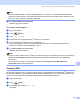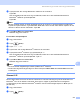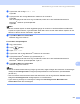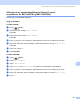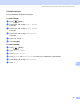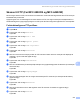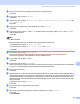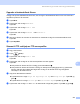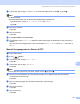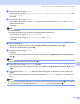Software User's Guide
Table Of Contents
- PROGRAMVAREHÅNDBOK
- Innholdsfortegnelse
- Windows®
- 1 Utskrift
- 2 Skanning
- Skanne et dokument ved hjelp av TWAIN-driveren
- Skanne dokumenter ved hjelp av WIA-driveren (For Windows® XP / Windows Vista®)
- Skanne dokumenter ved hjelp av WIA-driveren (For brukere av Windows Fotogalleri og Windows Skann og faks)
- Bruke Skann-tasten (For brukere med USB-kabel)
- Bruke ScanSoft™ PaperPort™ 11SE med OCR by NUANCE™
- 3 ControlCenter3
- 4 Nettverksskanning (for modeller med innebygd nettverksstøtte)
- 5 Fjernoppsett (ikke tilgjengelig for DCP-modeller, MFC-250C, MFC-290C og MFC-297C)
- 6 Brother PC-FAX-programvare (bare MFC-modeller)
- 7 PhotoCapture Center™
- 8 Brannmurinnstillinger (for nettverksbrukere)
- Apple® Macintosh®
- 9 Skrive ut og fakse
- 10 Skanning
- 11 ControlCenter2
- 12 Nettverksskanning (for modeller med innebygd nettverksstøtte)
- 13 Fjernoppsett og PhotoCapture Center™
- Stikkordliste
- brother NOR
Nettverksskanning (for modeller med innebygd nettverksstøtte)
213
12
Merk
På DCP-modeller trykker du a eller b gjentatte ganger for å skrive inn det første sifferet av PIN-koden.
Trykk c for å flytte markøren, og bruk deretter a eller b til å skrive inn det andre sifferet. Gjenta til du har
skrevet inn alle fire sifrene i PIN-koden. Trykk OK.
e Trykk Mono Start eller Colour Start.
Maskinen begynner å skanne.
For modeller med pekeskjerm 12
a Legg i dokumentet.
b Trykk (Scan).
c Trykk Scan > bilde.
d Trykk a eller b for å velge Macintosh
®
-maskinen du vil sende til.
e Trykk på Macintosh
®
-maskinen og trykk deretter på OK .
Hvis du i displayet blir bedt om å angi en PIN-kode, taster du inn den firesifrede PIN-koden for
Macintosh
®
-maskinen på kontrollpanelet. Trykk OK.
f Trykk Mono Start eller Colour Start.
Maskinen begynner å skanne.
Merk
• Hvis du vil veksle mellom skanning i farge og svart-hvitt, velger du farge eller svart-hvitt som skannetype
i kategorien Innretningens tast i konfigurasjonsskjermbildet for ControlCenter2. (Se SKANNING
på side 191.)
• Typen skanning avhenger av innstillingene i kategorien Innretningens tast. Mono Start eller
Colour Start endrer ikke innstillingene.
Skanne til OCR 12
Når du velger Skanne til OCR, vil dokumentet bli skannet og sendt direkte til den Macintosh
®
-maskinen du
har definert i nettverket. ControlCenter2 vil starte Presto! PageManager og konvertere dokumentet til tekst
som kan vises og redigeres i et tekstbehandlingsprogram på Macintosh
®
-maskinen.
a Legg i dokumentet.
b Trykk (Scan).
c Trykk a eller b for å velge Scan > OCR.
Trykk OK.